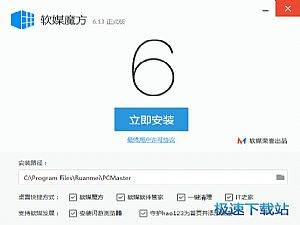怎么用软媒魔方安装win10系统
时间:2022-04-14 11:01:44 作者:无名 浏览量:58
软媒魔方官方版是由软媒出品的全新一代优化大师,功能全面覆盖Windows系统优化、设置、清理、美化、安全、维护、修复、备份还原、文件处理、磁盘整理、系统软硬件信息查询、进程管理、服务管理等。同时,软媒魔方官方版创造性内置的软媒桌面和软媒时间,让你轻松美化桌面,管理时间,玩出不一样的体验。
在我们使用电脑的过程中,偶尔会因为安装了部分程序而出现系统崩溃的问题,很多时候只能重新安装系统,当我们手中没有系统光盘或者U盘的时候,可以使用硬盘装机的方式,下面就教大家如何使用软媒魔方安装win10系统。
首先打开软媒魔方,点击右下方的应用大全。
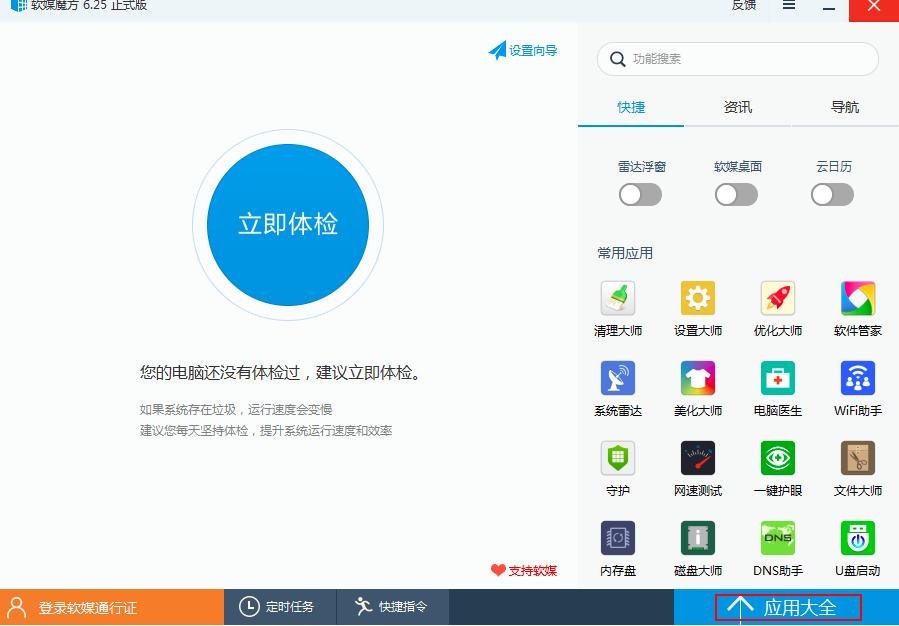
在磁盘文件分类中找到硬盘装机并点击。
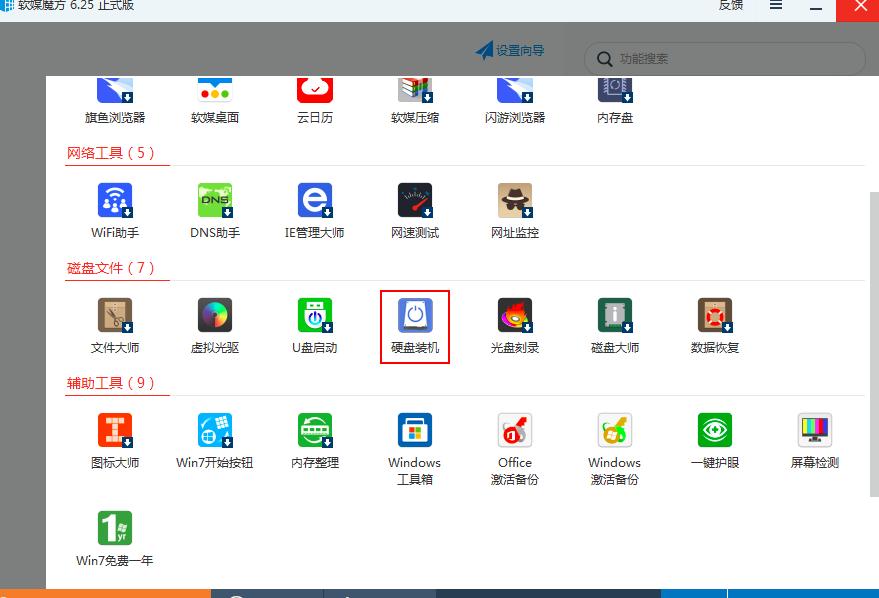
点击镜像文件路径后方的浏览,将下载好的系统镜像添加到软件中。
添加好系统镜像后,选择镜像的解压位置,点击下方的开始装机,等待镜像解压后,在弹出的对话框中点击重启即可。
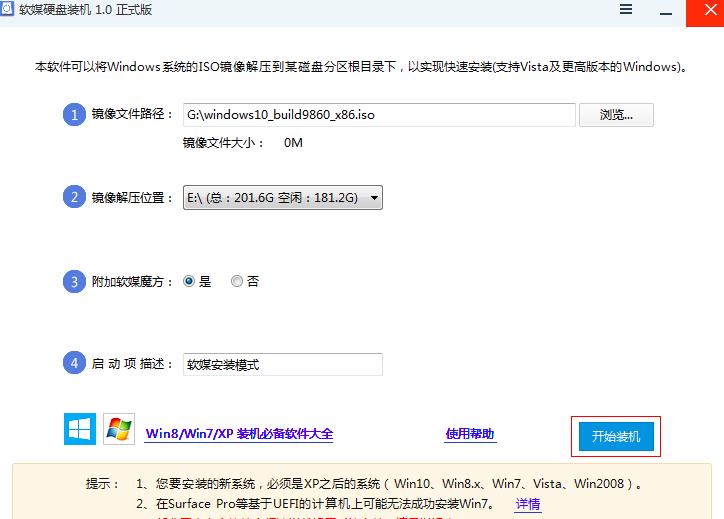
以上就是使用软媒魔方进行硬盘装机的方法,完成以上操作并重启后,电脑就会自动进入系统安装界面,按照提示进行操作即可完成系统的安装。
软媒魔方 6.2.1.1 官方版
- 软件性质:国产软件
- 授权方式:免费版
- 软件语言:简体中文
- 软件大小:23991 KB
- 下载次数:4584 次
- 更新时间:2022/4/15 9:43:50
- 运行平台:WinAll...
- 软件描述:电脑用着用着感觉卡卡的,需要优化一下了。但是网络上这么多系统优化软件,不知道用哪... [立即下载]
相关资讯
相关软件
电脑软件教程排行
- 破解qq功能和安装教程
- 怎么将网易云音乐缓存转换为MP3文件?
- 比特精灵下载BT种子BT电影教程
- 微软VC运行库合集下载安装教程
- 土豆聊天软件Potato Chat中文设置教程
- 怎么注册Potato Chat?土豆聊天注册账号教程...
- 苏宁豆芽特色介绍及功能板块
- 浮云音频降噪软件对MP3降噪处理教程
- 英雄联盟官方助手登陆失败问题解决方法
- 蜜蜂剪辑添加视频特效教程
最新电脑软件教程
- 360安全卫士怎么设置全盘杀毒时扫描压缩包
- 怎么用软媒魔方安装win10系统
- 怎么删除WeGame上的游戏截图
- 快手直播伴侣怎么进行电脑录屏?
- 金舟录屏大师怎样缩减视频大小
- 火绒安全软件如何设置鼠标右键菜单
- 嗨格式录屏大师简单的录屏方法。
- WeGame的自动截图功能怎么关闭
- QQ浏览器怎么安装油猴插件
- 网易云音乐怎么关闭自动续费
软件教程分类
更多常用电脑软件
更多同类软件专题